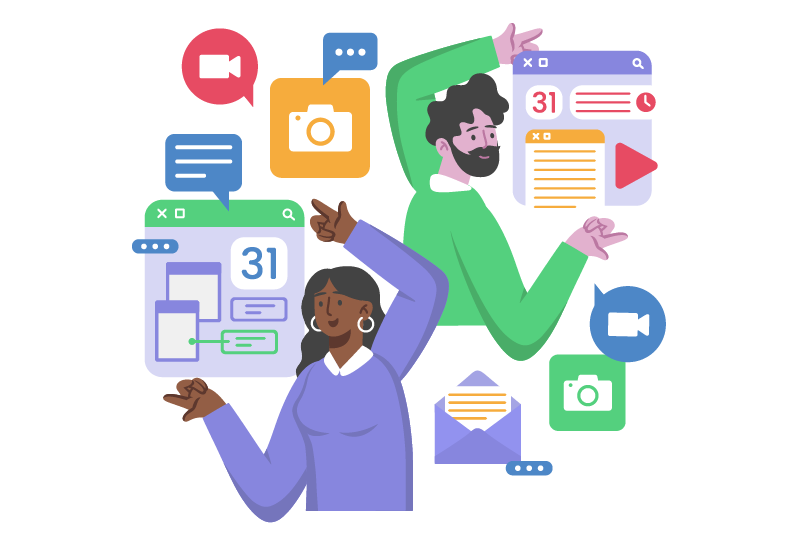- Anne-Sophie Duport
- novembre 8, 2023
Zoom produit : aperçu du nouveau centre de notifications
Cette semaine, on vous propose un nouvel épisode de notre série “zoom produit”. Celui-ci est consacré à un sujet souvent sensible : les notifications !
Nous sommes nombreux à en recevoir énormément et à ne plus savoir comment les gérer efficacement. Alors c’est parti pour un aperçu des nouveautés qui vont simplifier votre quotidien avec eXo !
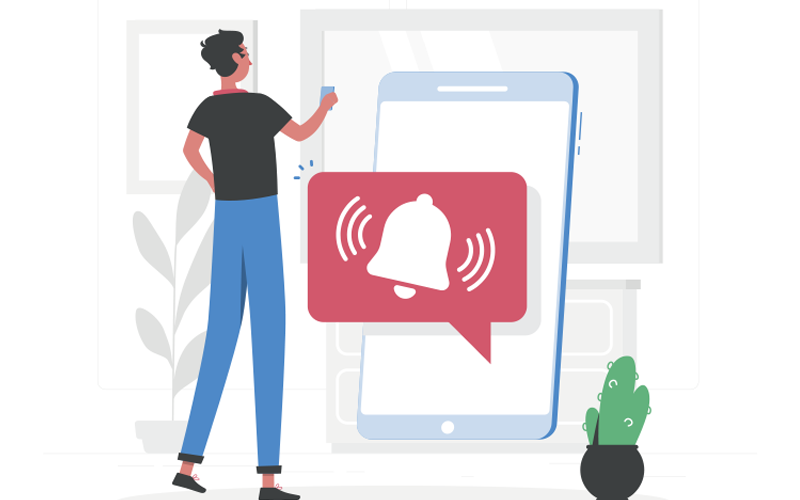
Table des matières
1. Une expérience utilisateur optimisée
Le centre de notifications a été complètement repensé pour vous offrir une expérience utilisateur optimisée.
Pour rappel, vous pouvez y accéder à tout moment par un simple clic sur la cloche dans la barre du haut. Le chiffre dans la bulle rouge indique le nombre de notifications non lues.
Affichage du centre de notifications en plein écran
Pour une gestion facilitée, affichez le centre de notifications en plein écran.
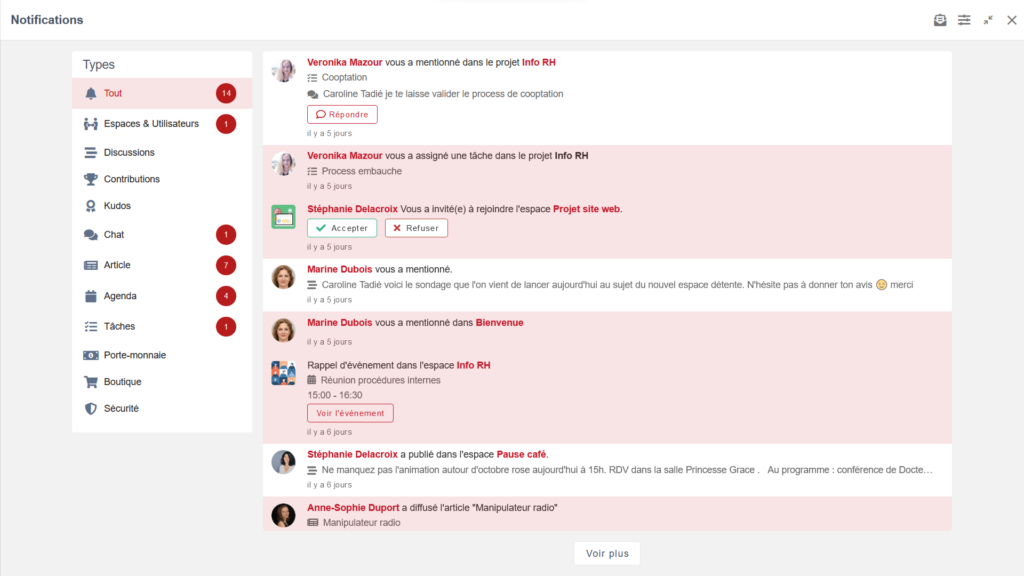
Vos notifications sont classées par types : discussions, articles, tâches, chat, etc… En cliquant sur l’intitulé de la catégorie, toutes vos notifications s’affichent, même celles déjà lues.
Les notifications déjà lues apparaissent sur fond blanc et les non lues avec une couleur foncée. Pour en afficher davantage, il vous suffit de cliquer sur “voir plus”.
La bulle rouge à droite vous permet d’identifier la catégorie et le nombre de notifications non lues. Un simple clic sur celle-ci permet de les afficher.
En passant votre souris sur une notification, l’icône apparaît et vous permet de réaliser certaines actions immédiatement : marquer comme lue ou supprimer.
Lorsque la notification concerne une publication dans un espace, une action supplémentaire s’affiche et vous permet de désactiver toutes les notifications provenant de cet espace.
Affichage des notifications dans la fenêtre réduite
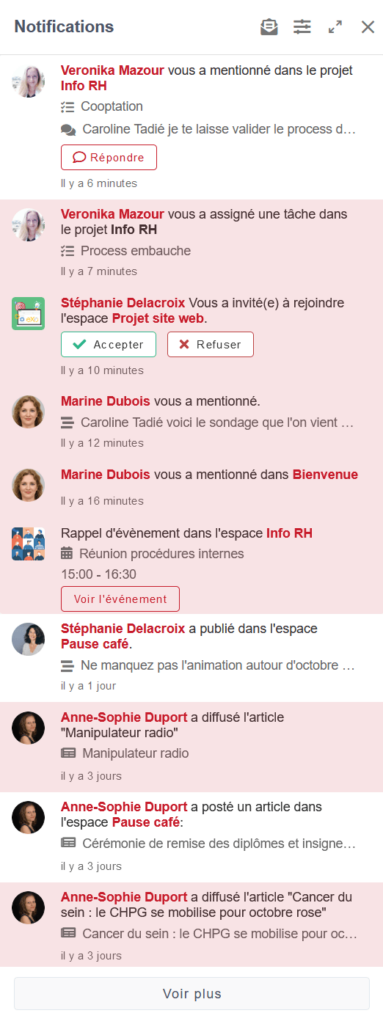
Dans la fenêtre réduite, l’icône devant chaque notification vous permet de savoir en un coup d’oeil, quelle catégorie est concernée : agenda, article, espace, chat….
Comme sur l’affichage en plein écran, utilisez l’icône présente sur chaque notification pour la marquer comme lue, la supprimer, ou désactiver toutes celles liées à un espace.
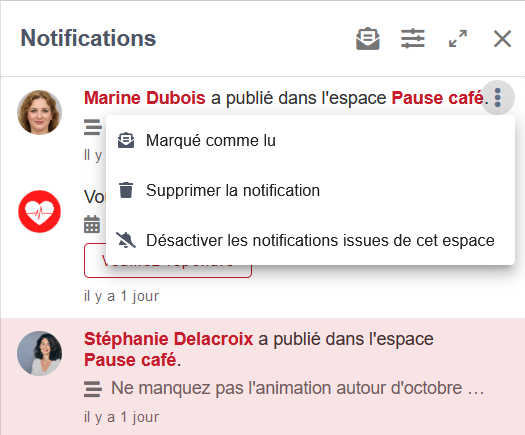
En haut de la fenêtre réduite, vous retrouvez maintenant 3 icônes :
Marquez toutes les notifications comme lues
Paramétrez vos notifications
Affichez vos notifications dans une fenêtre étendue
Swiper pour gérer vos notifications sur mobile
Sur l’application mobile, il vous suffit simplement de swiper vers la droite pour supprimer une notification ou vers la gauche pour la marquer comme lue.
Pour rappel, vous pouvez activer les notifications push et être ainsi notifié sur mobile en temps réel.
2. Gérez les notifications d’un espace
De la même manière que l’on peut désactiver les notifications du chat liées à un espace, il est désormais possible de mettre en sourdine toutes les notifications d’un espace.
Pour cela, plusieurs possibilités s’offrent à vous :
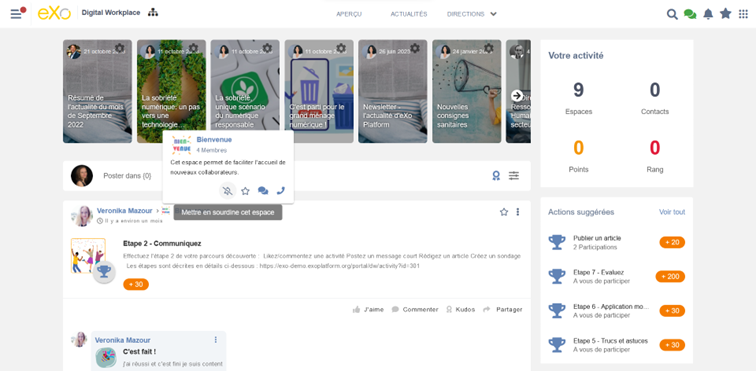
3. Suivez les activités qui vous intéressent
Vous souhaitez suivre une activité en particulier et ne plus passer à côté d’un commentaire laissé par un membre de votre équipe ?
Pour cela, cliquez sur les 3 points qui s’affichent à droite de l’activité qui vous intéresse puis sélectionnez “suivre”. Vous serez alors notifié dès que l’un de vos collaborateurs fera un commentaire sur celle-ci.
Lorsque l’activité n’a plus d’intérêt pour vous, vous pouvez sélectionner “ne plus suivre”.
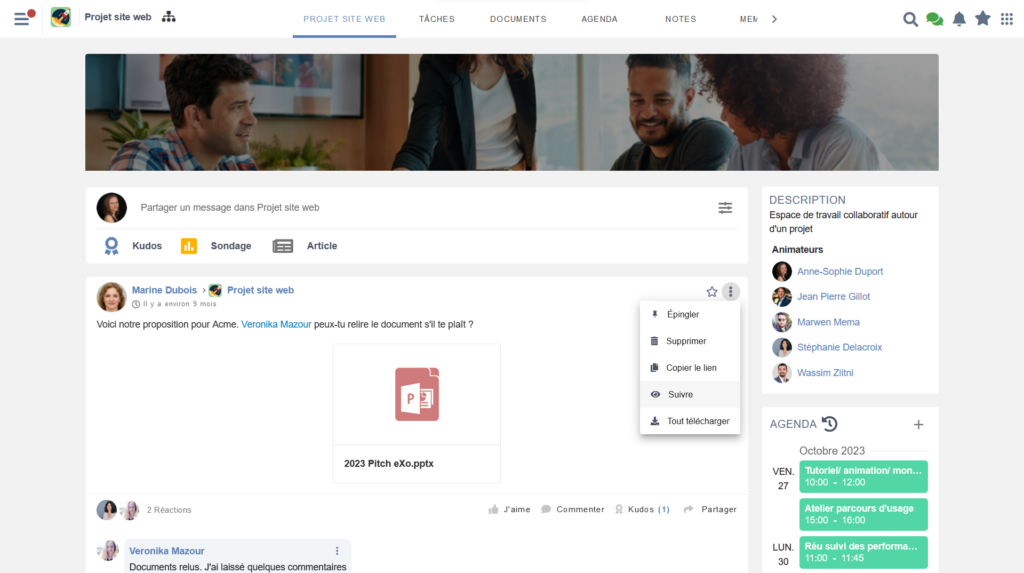
N’oubliez pas que vous avez la possibilité d’ajuster vos paramètres de notifications de manière fine pour recevoir ainsi uniquement les notifications qui ont un intérêt pour vous.
Cet article vous a plu ? N’hésitez pas à découvrir ces nouveautés en testant la version d’essai eXo : https://trial.exoplatform.org/
A bientôt pour de nouvelles mises à jour produit !
et découvrez toutes les fonctionnalités et bénéfices
- Tags: eXo
Articles associés
- Tous
- Actualités
- Collaboration
- Avenir du travail
- Engagement collaborateur
- eXo
- Digital workplace
- Expérience collaborateur
- intranet
- Open source
- Communication interne
- onboarding
- Gestion des connaissances
- Conduite de changement
- Leadership
- Cartoon
- Astuces et bonnes pratiques
- Etudes de cas
- Guide
- Infographie
- Interview
- Productivité
- Télétravail
- Transformation digitale
- Tutoriel